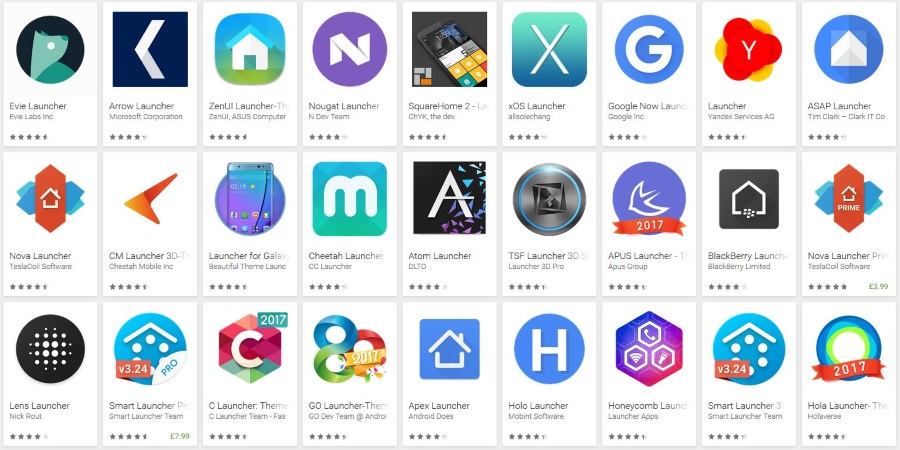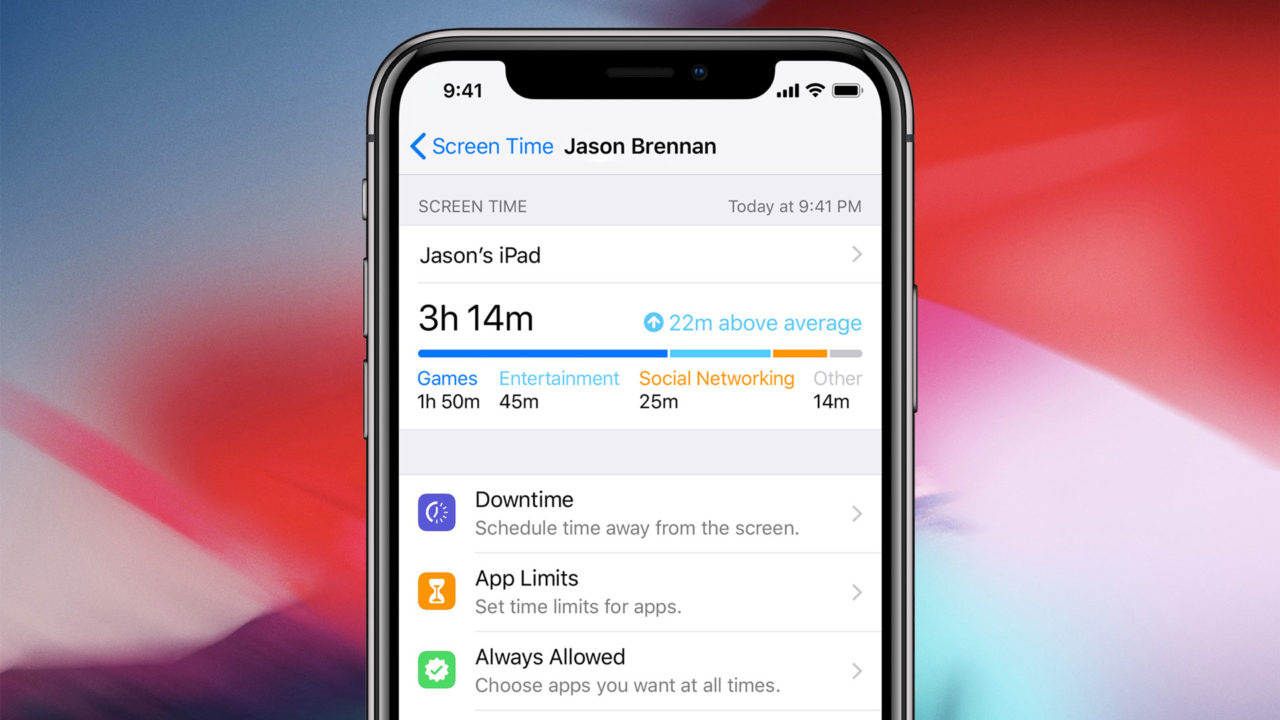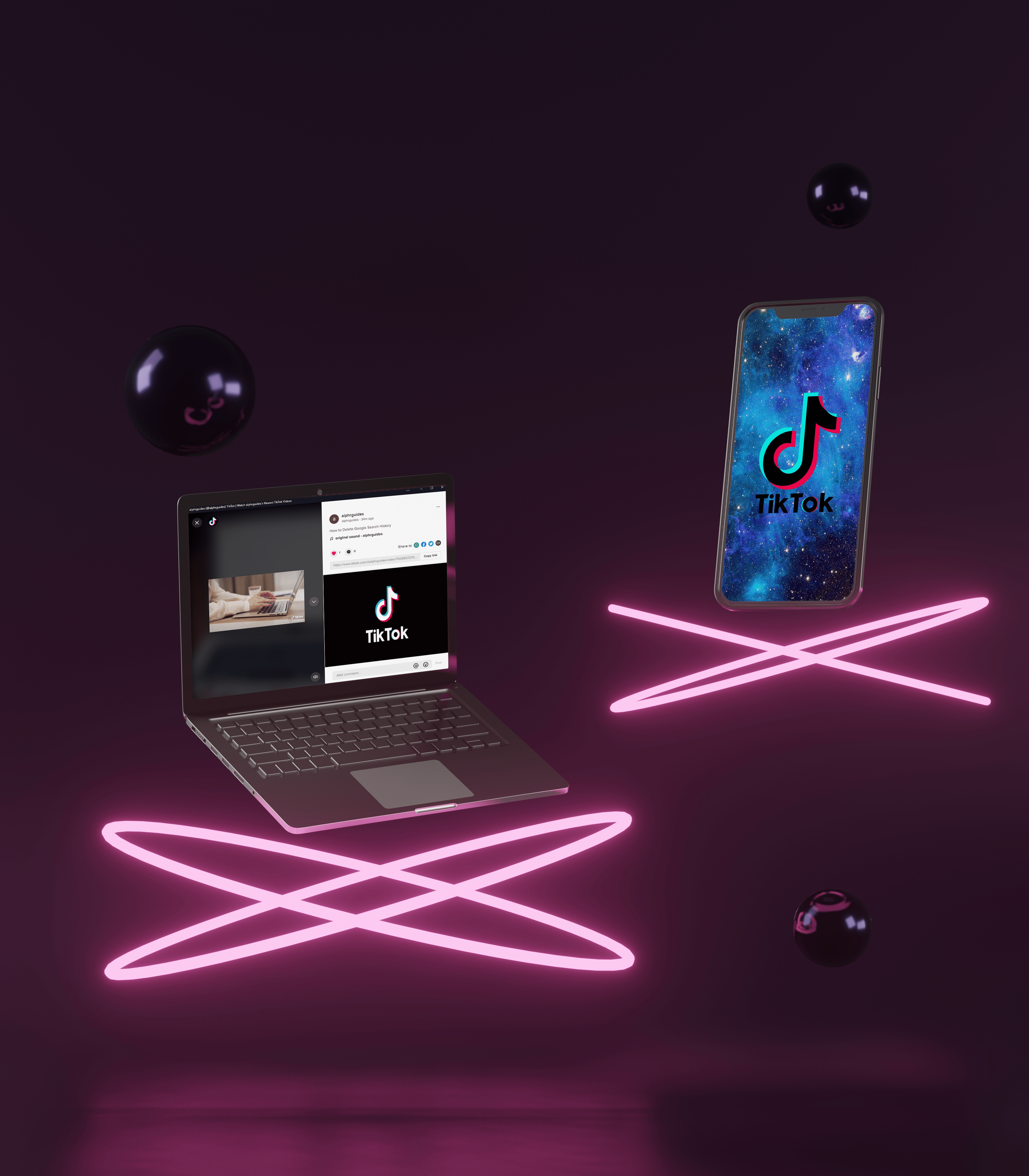- Що таке Kodi? Все, що вам потрібно знати про програму TV Streaming
- 9 найкращих аддонів Kodi
- 7 найкращих скінів Kodi
- Як встановити Kodi на Fire TV Stick
- Як користуватися Kodi
- 5 найкращих VPN для Kodi
- 5 найкращих коробок Kodi
- Як встановити Kodi на Chromecast
- Як встановити Kodi на Android TV
- Як встановити Kodi на Android
- Як оновити Kodi
- Як зупинити буферизацію Kodi
- Як видалити збірку Kodi
- Чи законний Kodi?
- Як використовувати Kodi Configurator
Якщо ви щойно завантажили Kodi, але не знаєте, з чого почати, цей короткий посібник для вас. Kodi — це платформа з відкритим вихідним кодом для потокової передачі різного вмісту. Це означає, що у вас є свобода та гнучкість робити все, що ви хочете.

Але є застереження; Варто зазначити, що, хоча сам Kodi не є незаконним, його можна використовувати як платформу для незаконної діяльності.

Зараз ми використовуємо Leia v. 18.8, останню версію серії Leia. Очікуйте наступну серію під назвою «Матриця 19», яка має вийти незабаром. Ця стаття дасть вам огляд, який допоможе вам розпочати роботу з Kodi. Нижче ми розглянемо це від встановлення доповнень до доступу до улюбленого вмісту.
Зверніть увагу, що багато доповнень містять вміст, який не має офіційної ліцензії, і доступ до такого вмісту може бути незаконним. Коротше кажучи, якщо вміст безкоштовний, але виглядає занадто добре, щоб бути правдою, то, ймовірно, це так.
Як завантажити Kodi
Завантажити Kodi на більшості пристроїв просто. Відвідайте магазин додатків вашого пристрою та знайдіть «Kodi». Зверніть увагу на офіційну іконку Kodi, оскільки деякі розробники створили копіювальні версії програми.

На жаль, користувачам iPhone доведеться зволікати або знайти обхідний шлях для цієї частини. Мабуть, хтось в Apple зрозумів, що багато користувачів робили з Kodi, тому вони виключили можливість завантажувати його в магазині додатків.
Щоб завантажити Kodi на iPhone, спочатку потрібно почати з чогось на кшталт Tweakbox, який може завантажувати програмне забезпечення Kodi без джейлбрейка вашого телефону. Усі інші можуть відвідати свій магазин додатків або перейти безпосередньо на веб-сайт, щоб отримати найновішу версію Kodi на своєму пристрої, відмінному від iPhone.

Після того, як ви завантажите Kodi, вам доведеться трохи попрацювати над його налаштуванням. Але, не хвилюйтеся, ця стаття саме для цього.
Програма досить проста під час першого встановлення, але це тому, що вона повністю налаштовується. Подумайте про Kodi як про валізу для всіх ваших медіа в одному місці.
Після встановлення вам знадобляться «Додатки». Давайте розглянемо, як підготуватися до них, перш ніж продовжити.
Підготовка до доповнень
Тепер настав час налаштувати Kodi та додати вміст, який вас цікавить. Якщо ви хочете музику, відео, погоду тощо, Kodi збереже все це в одному місці для вас. Щоб розпочати, продовжуйте читати процес для доповнень.
Дозволити «Невідомі джерела»
Для багатьох доступних доповнень вам доведеться дозволити Kodi отримати доступ до «невідомих джерел». Це в основному означає, що деякий вміст, який ви зустрінете, був розроблений не надійним розробником, і ви можете завантажити щось, що завдає шкоди на свій пристрій.
У будь-якому випадку, щоб дозволити цей тип вмісту:
Натисніть гвинтик «Налаштування» та натисніть «Система».

Прокрутіть вниз і натисніть «Додатки»

Увімкніть «Невідомі джерела», а потім натисніть «Так»

Як встановити додатки
Тепер, коли ми дозволили Kodi завантажувати вміст з невідомих джерел, настав час вибрати службу потокової передачі, яку ви хочете додати на платформу. Для цього уроку ми будемо використовувати Pluto.TV. Це безкоштовне і повністю легальне джерело прямих телетрансляцій з функціями On Demand.
Натисніть «Додатки» в меню праворуч
Після того, як ви перейдете на цю сторінку, натисніть «Ввести додатковий браузер».

Прокрутіть список і виберіть доповнення

Натисніть «Встановити»

Виберіть супровідне доповнення та натисніть «ОК»

Pluto.TV тепер встановлено на вашому потоковому пристрої. Якщо завантаження не вдається, спробуйте інше супровідне доповнення зі списку. Після того, як ви успішно завантажите додаток, ви побачите його на головному екрані Kodi.
Як транслювати відео на Kodi
Після того, як ви встановили доповнення, натисніть його на вкладці «Додатки» в Kodi. Виконайте будь-які додаткові кроки налаштування, які можуть мати вибрана установка.
Торкніться «Додатки» та виберіть свій потоковий сервіс

Дотримуйтесь інструкцій на екрані

Насолоджуйтесь

Майте на увазі, що деякі з цих доповнень створені невідомими розробниками, тому ви не можете бути впевнені, що завантажуєте щось надійне або що воно спрацює.
Як слухати музику на Kodi
Використання Kodi для музики працює подібно до функції відео. Щоб отримати доступ до музики за допомогою Kodi, спочатку потрібно встановити доповнення та супровідні доповнення.
Запустіть Kodi та натисніть Додатки

Натисніть на надбудову

Ви також можете додати будь-яку музику, яка вже збережена на вашому пристрої, натиснувши опцію «Файли».

Як видалити надбудову
Якщо ви завантажили щось із проблемного джерела або намагаєтеся трохи очистити, ви можете видалити всі встановлені доповнення.
Знову перейдіть на вкладку «Додатки», а потім виконайте наступне:
Натисніть «Мої додатки», потім натисніть «Усі»

Виберіть надбудову та натисніть «Видалити»

Дотримуйтесь підказок, щоб видалити програмне забезпечення з Kodi. Якщо ви отримуєте спливаюче вікно про те, що доповнення не можна видалити, це означає, що ви намагаєтеся видалити супровідне доповнення, поки воно все ще підтримує іншу службу. Спочатку видаліть цю службу, а потім перейдіть до видалення сумнівної.
Унція профілактики
Довіра невідомому джерелу є одним із найбільших ризиків для вашої безпеки в онлайновому світі. Крім того, люди – це ще одне. Використання Kodi може бути складним, тому краще усунути загрози безпеці, коли це можливо.
При виборі доповнень важливо завантажувати вміст лише від перевірених розробників. GitHub, наприклад, є надійним джерелом для завантажень. Він відомий і існує вже кілька років.
Якщо ви зовсім новачок у Kodi та світі відкритих кодів, достатньо простого пошуку в Google за додатком, який вам подобається.